Email rác luôn là vấn đề gây khó chịu cho người dùng, làm giảm hiệu quả công việc và cuộc sống trực tuyến. Việc chặn và loại bỏ email spam không chỉ giúp giảm bớt sự phiền phức mà còn bảo vệ bạn khỏi các mối nguy hiểm trực tuyến.
Spam mail đã trở thành vấn nạn phổ biến. Hầu hết các tài khoản email cá nhân đều nhận được vô số email không rõ nguồn gốc.
Hướng dẫn chặn Email Spam trên Gmail
Taimienphi.vn sẽ dùng ví dụ về việc nhận email spam từ Boxcryptor Team. Bài viết này hướng dẫn cách chặn email spam từ địa chỉ này.
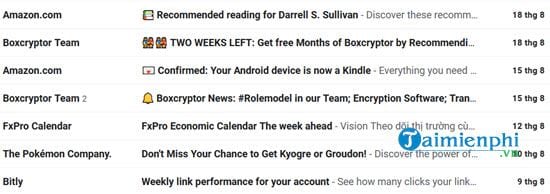
Bước 1: Đầu tiên, bạn vào email spam nhưng đừng đọc. Hãy xem địa chỉ email gửi đến từ đâu và ghi nhớ địa chỉ đó.
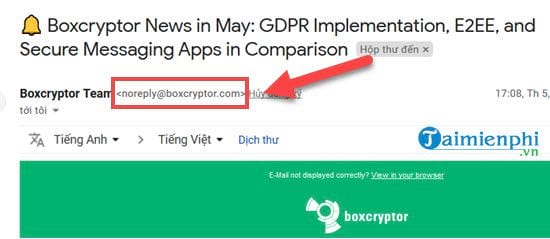
Bước 2: Nhìn sang phía bên phải giao diện, click vào biểu tượng ba chấm > chọn Lọc thư giống thư này.

Bước 3: Một bảng chức năng sẽ hiện lên. Bạn xóa mọi ký tự trong các dòng và chỉ điền địa chỉ email gửi đến ở dòng đầu tiên. Sau đó, chọn Tạo bộ lọc.

Bước 4: Tích vào Xóa cuộc trò chuyện và chọn áp dụng cho 28 cuộc trò chuyện phù hợp. Sau khi xong, nhấn Tạo bộ lọc.

Đợi một lát cho đến khi có thông báo đã tạo xong bộ lọc đến từ Gmail.

Bước 5: Giờ bạn có thể kiểm tra lại hòm thư. Các email từ Boxcryptor Team sẽ không còn xuất hiện.

Thay vào đó, hãy kiểm tra trong thùng rác, nơi các email sẽ bị xóa sau 30 ngày. Tất cả email từ Boxcryptor Team sẽ tự động bị đưa vào đây.
https://thuthuat.taimienphi.vn/huong-dan-cach-chan-email-spam-tren-gmail-37069n.aspx

Vậy là bạn đã tạo được bộ lọc để chặn Email Spam trên Gmail. Chỉ với vài cú click, bạn đã giảm bớt được vấn nạn spam.
Tạo bộ lọc là cách chặn thư rác hiệu quả nhất trên Gmail. Dù phải làm thủ công, nhưng bỏ ra một chút thời gian là hoàn toàn xứng đáng để hạn chế spam.